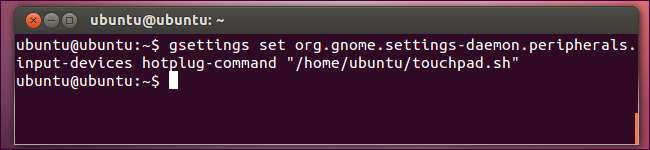De forma predeterminada, Ubuntu usa un toque con dos dedos para hacer clic con el botón derecho y un toque con tres dedos para hacer clic con el botón central en los paneles táctiles de las computadoras portátiles. Puede intercambiar este comportamiento, pero Ubuntu no proporciona una utilidad gráfica para configurarlo.
Intercambiar este comportamiento es simple y solo implica ejecutar uno o dos comandos; sin embargo, hacer que los cambios sean persistentes requiere crear un script y decirle a GNOME que lo ejecute automáticamente cuando el sistema se inicie o se reanude desde la suspensión.
Credito de imagen: Michael Mol en Flickr
Cambie los toques de dos y tres dedos
Inicie una terminal y ejecute el siguiente comando para cambiar el comportamiento del tap:
synclient TapButton2 = 2 && synclient TapButton3 = 3
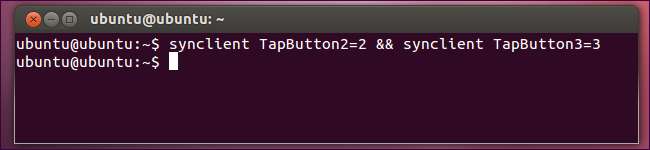
Estos comandos sincronizados le dicen a “TapButton2” (toque con dos dedos) para producir la acción 2 (clic medio) y “TapButton3” (toque con tres dedos) para producir la acción 3 (clic derecho).
Después de ejecutar estos comandos, sus gestos de toque se invertirán. Sin embargo, esta configuración no se mantiene durante los reinicios del sistema o los ciclos de suspensión y activación.
Hacer que su configuración sea persistente
Para que esta configuración sea persistente, tendrá que crear un script especial y decirle a GNOME que lo ejecute. No puede simplemente agregar el script a sus aplicaciones de inicio o Ubuntu sobrescribirá la configuración del panel táctil cuando su sistema deje de estar suspendido.
Para crear el script, abra un editor de texto como Gedit, que puede ejecutar desde Dash.
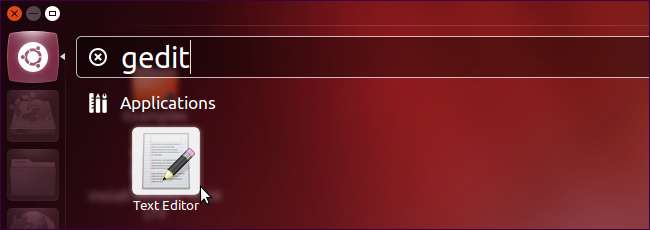
Agregue los comandos utilizados anteriormente a un nuevo archivo de texto así:
synclient TapButton2 = 2
synclient TapButton3 = 3
Guarde el archivo con el .sh extensión de archivo: por ejemplo, podría nombrarla touchpad.sh .

Después de haber guardado el archivo, inicie una terminal y ejecute el siguiente comando para hacer que su nueva secuencia de comandos sea ejecutable, reemplazando /home/name/touchpad.sh con la ruta a su script:
chmod + x /home/name/touchpad.sh
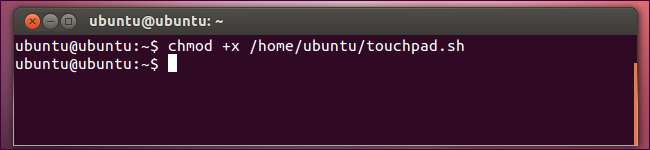
A continuación, ejecute el siguiente comando: reemplazar /home/name/touchpad.sh con la ruta a su script - para decirle a GNOME que ejecute su script siempre que se conecte un dispositivo de entrada (por ejemplo, cuando su sistema arranca o se reanuda desde la suspensión). Esto hace que su configuración sea persistente:
gsettings set org.gnome.settings-daemon.peripherals.input-devices hotplug-command “/home/name/touchpad.sh”